- משתמשי Windows רבים מקבלים את המעצבנים האם ברצונך לאפשר לדף אינטרנט זה לגשת ללוח שלך התראה כאשר הם פותחים אתר.
- תהליך זה הופך להיות מעצבן מכיוון שעליך להעניק או לשלול את הגישה בכל פעם שמתקשרים ללוח.
- כדי השבת הודעה זו, עליך להשתמש בה מנהל לוח אמינים של צד שלישי.
- תוכל גם לשנות הגדרות מסוימות בחלון Internet Explorer על ידי ביצוע המדריך שלנו להלן.

לוח נוחות הוא הכלי הטוב ביותר לניהול פעולות ההעתקה / הגזירה / ההדבקה שלך. קבל סקירה מלאה של כל פעולות הלוח שלך ונהל אותן מבלי לאבד נתונים. כלי רב עוצמה זה יכול:
- שמור היסטוריה של הלוח כדי לעקוב אחר כל השינויים
- תומך בכל פורמטי הלוח (תמונות, טקסטים, קישורים, קבצים וכו ')
- תואם באופן מושלם ל- Windows 10 ו- Windows 7
הורד את הכלי הטוב ביותר לניהול
את פעולות ההעתקה / הגזירה / ההדבקה שלך
בעת שימוש ב- Internet Explorer, או בכל תוכנה אחרת המשויכת לדפדפן זה, ייתכן שתקבל את ה- האם ברצונך לאפשר לדף אינטרנט זה לגשת ללוח שלך עֵרָנִי. הודעה זו תוצג כברירת מחדל בכל פעם שאתר או דף אינטרנט ינסו לגשת למידע השמור בזיכרון הלוח. במילים אחרות, זו התראת אבטחה שאומרת לך את זה
נתוני הלוח ניתן לגשת ולשנות אותם עוד יותר.לכן, בעת קבלת ההתראה הזו עליך להעניק או לשלול את הגישה ואתה צריך לחזור על תהליך זה בכל פעם שזיכרון הלוח נגיש. לכן, התמודדות עם התראה זו יכולה להתגלות כמעצבנת למדי. במאמר זה תלמד כיצד להשבית הודעה זו. הנה מה שאתה צריך לעשות.
כיצד להשבית האם ברצונך לאפשר לדף אינטרנט זה לגשת להתראת הלוח שלך
- לִפְתוֹחַ אינטרנט אקספלורר במכשיר Windows 10 שלך - לחץ על סמל Cortana ובתיבת החיפוש הקלד Internet Explorer.
- מ- Internet Explorer לחץ על הגדרות סמל בפינה השמאלית העליונה.
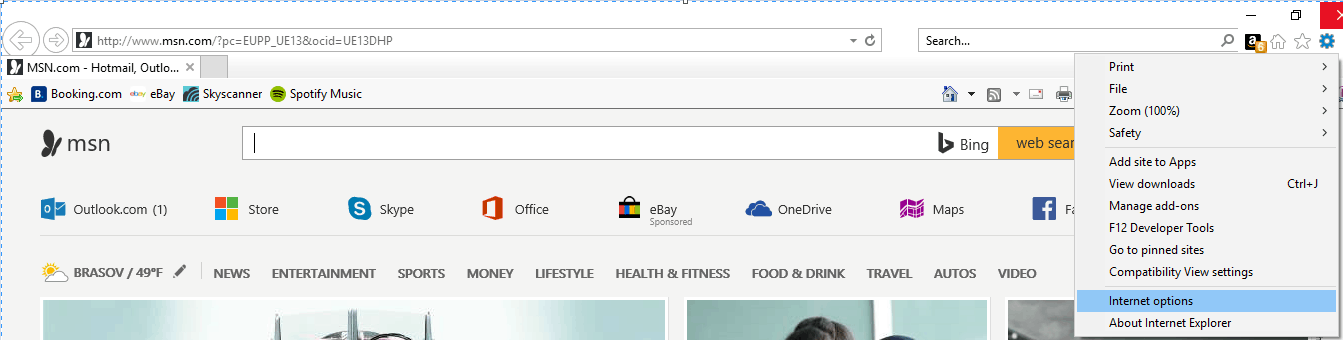
- לאחר מכן לחץ על אפשרויות אינטרנט שדה.
- לאחר מכן, עבור אל בִּטָחוֹן הכרטיסייה.
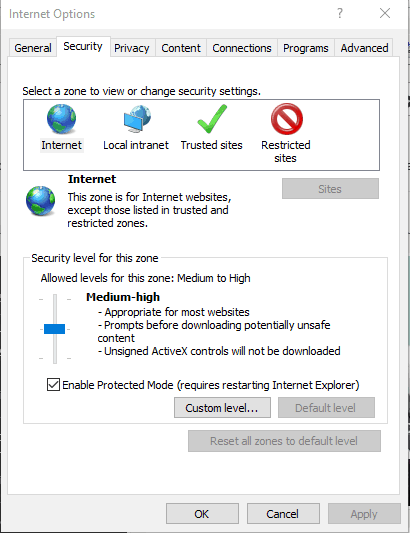
- משם לחץ על מרשתת ובחר רמה מותאמת אישית.
- גלול מטה ותחת סקריפטים חפש את 'לאפשר גישה ללוח התוכנותהכניסה.
- לחץ על הפעל ואז שמור את השינויים שלך.
זה צריך להיות הכל. אתה כבר לא צריך לקבל את זה אזעקת אבטחה בעת שימוש ב- Internet Explorer או באפליקציות הקשורות ללקוח דפדפן אינטרנט זה. כמובן, באפשרותך להפעיל מחדש את התכונה הזו על ידי ביצוע אותם שלבים מלמעלה - פשוט שנה את הערך 'אפשר גישה ללוח תכנותי' ל'השבית '.
השתמש במנהל הלוח של צד שלישי
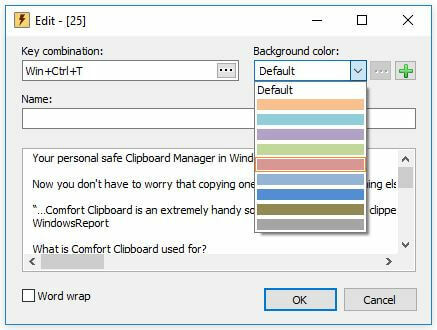
כדי להיפטר מבעיה זו אפשרית מאוד בגלל כמה שגיאות מערכת, אתה יכול להשתמש בה לוח נוחות Pro. כלי זה יאפשר לך לבצע פעולות מרובות עם התוכן הקצץ שלך על מנת לייעל את עבודתך עם נתונים מועתקים. הנה כמה מהתכונות החשובות ביותר של מנהל הלוח המדהים הזה:
- מידע זמין אודות התוכן שהועתק / נחתך
- עריכת שברי טקסט
- בחירה הו מקשי קיצור לתוכן שנבחר
- קוד צבע
- גרור ושחרר ישירות מהלוח
תוכלו לרכוש כלי זה מהאתר הרשמי, אך יש לו גם גרסה חינמית שתוכלו לנסות.

לוח נוחות Pro
שמירה, ארגון וגישה לקבצים או טקסט בתוך הלוח שלך הוא דבר חשוב בהרבה תהליכי עבודה שונים.
אם יש לך שאלות הקשורות לתהליך פתרון הבעיות שהוסבר זה עתה, השתמש בשדה ההערות למטה או מלא את שלנו טופס יצירת קשר - לאחר מכן ננסה לסייע לך בהקדם האפשרי עם מיטב הטיפים, הטריקים והדרכים המדויקים של Windows 10.


![כיצד לתקן שגיאה 0x800f0830 [התיקונים הטובים ביותר]](/f/911834f0a377198a8d71815e129f0c94.jpg?width=300&height=460)